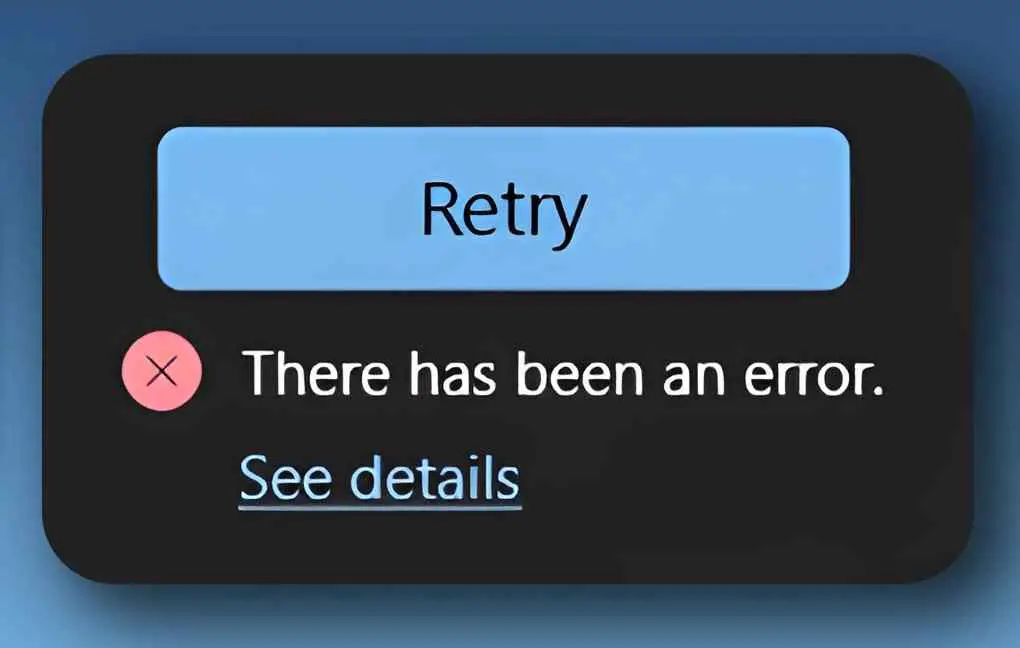Windows 11 Yeniden Başlatma Ekranında Takılıyor (2022 Güncel Çözümler)

Windows 11 yeniden başlatma ekranında takılıyor mu? Bilgisayarınızın yeniden başlatması çok mu uzun sürüyor? Bu çözüm yöntemleri ile Windows 11 yeniden başlatma ekranında takılıyor ile alakalı bütün sorunları çözüyoruz.
Windows 11, Microsoft’un piyasaya sürdüğü en son sürüm işletim sistemidir. Bilgisayarınızı en iyi şekilde ve daha rahat kullanmanızı sağlamak ve performansını artırmak için yenilikçi özellikler eklenmiştir. Bununla birlikte, Microsoft tarafından yayınlanan bu yeni işletim sistemini kullanırken bazı hatalar veya teknik aksaklıklarla karşılaşabileceğiniz durumlar olabilir.

Bu yazımızda, “Windows 11 yeniden başlatma ekranında takılı kalıyor” sorununu çözmek için kullanabileceğiniz bir dizi çözüm listeledik. Windows 11 yeniden başlatma sorunu veya yavaş yeniden başlatma süreleri ve aniden beklenmedik bilgisayar kapanmalarından rahatsızsanız, Windows 11 işletim sistemine sahip bilgisayarınızın kararlılığını artırmak için aşağıda listelenen çözümleri deneyerek sorunlarınızı çözebilirsiniz.
İlginizi çekebilir: “Windows 11 22h2 Güncellemesi” ile bilgisayarınızın performansını arttırın.
Yazı İçeriği
İlk olarak, Cihazınızı Güvenli Modda Önyükleyin
Cihazınızı birkaç kez yeniden başlatmak, özellikle yeniden başlatma ekranında takılıp kaldığınızda işe yaramayacaktır. Bu sorunu gidermek için Windows PC’nizi Güvenli Modda başlatacağız. İşte yapmanız gerekenler:
- PC’nizi kapatmak için Güç düğmesini basılı tutun. Bilgisayarınız yeniden başlayana kadar birkaç dakika bekleyin.
- Bilgisayarınızı yeniden başlatmak için Güç düğmesine basın ve bilgisayarınız açılırken, yeniden başlayana kadar Güç düğmesini basılı tutun.
- Ekranda “Otomatik Onarım” penceresini görene kadar aynı işlemi yaklaşık 3-4 kez uygulayın.

Otomatik Onarım penceresi size iki seçenek sunar:
- Yeniden Başlatma,
- Gelişmiş Seçenekler.
- Devam etmek için “Gelişmiş Seçenekleri” seçin ve daha sonra “Sorun Gider” seçeneğini seçin.

- “Gelişmiş Seçenekler”i seçin.

- “Başlangıç Ayarları” üzerine dokunun.

- Başlangıç Ayarları penceresinde, altta bulunan “Yeniden Başlat” düğmesine basın.

- Şimdi, listeden “Güvenli Modu Etkinleştir” seçeneğini seçmek için F4 tuşuna basın.

Ve bu kadar! Windows PC’niz Güvenli Mod’da açılacaktır.
Bilgisayarınız Güvenli Mod’da yeniden başladığında, Windows 11 yeniden başlatma ekranında takılıyor sorununu çözmek için aşağıda listelenen sorun giderme yöntemlerini kullanabilirsiniz.
Windows 11 Yeniden Başlatma Ekranında Takılıp Kalıyor Sorunu Nasıl Çözülür?
1. Çözüm: Son Windows Güncellemesini Kaldırın
Son zamanlarda bilgisayarınızı Windows 11’e yükselttiniz mi? Eğer yükseltme yaptıysanız, eksik yükleme, bozuk sistem dosyaları veya önbellek nedeniyle sorunla karşılaşıyor olabilirsiniz. Bunu düzeltmek için en son Windows güncellemesini kaldırmaya çalışacağız ve bu çözümün işe yarayıp yaramadığını göreceğiz.
- Görev Çubuğuna yerleştirilmiş Windows simgesine basın, Ayarlar’ı seçin.
- Sol menü bölmesinden “Windows Güncelleme” bölümüne geçin. Şimdi, “Geçmişi Güncelle” üzerine dokunun.

- Biraz aşağı kaydırın ve ardından “Güncellemeleri Kaldır” üzerine dokunun.
2. Çözüm: SFC Taramasını Çalıştırın
Bazı Windows işlevleri, özellikle bozuk sistem dosyaları veya ayarları nedeniyle düzgün çalışmadığında, cihazınızı geri yüklemek için Sistem Dosyası Denetleyicisini (SFC) kullanabilirsiniz.
Sistem Dosyası Denetleyicisi, bozuk sistem dosyalarını tarayan ve önbelleğe alınmış bir kopyayla değiştiren yerleşik bir Windows yardımcı programıdır. Windows 11’de SFC komutunu kullanmak için şu adımları izleyin:
- Görev Çubuğuna yerleştirilmiş arama simgesine basın, “Komut İstemi” yazın ve Komut İstemini Yönetici modunda yüklemek için “Yönetici Olarak Çalıştır” seçeneğini seçin.

- Komut Satırı penceresinde aşağıdaki komutu yazın ve Enter tuşuna basın.
sfc/scannow
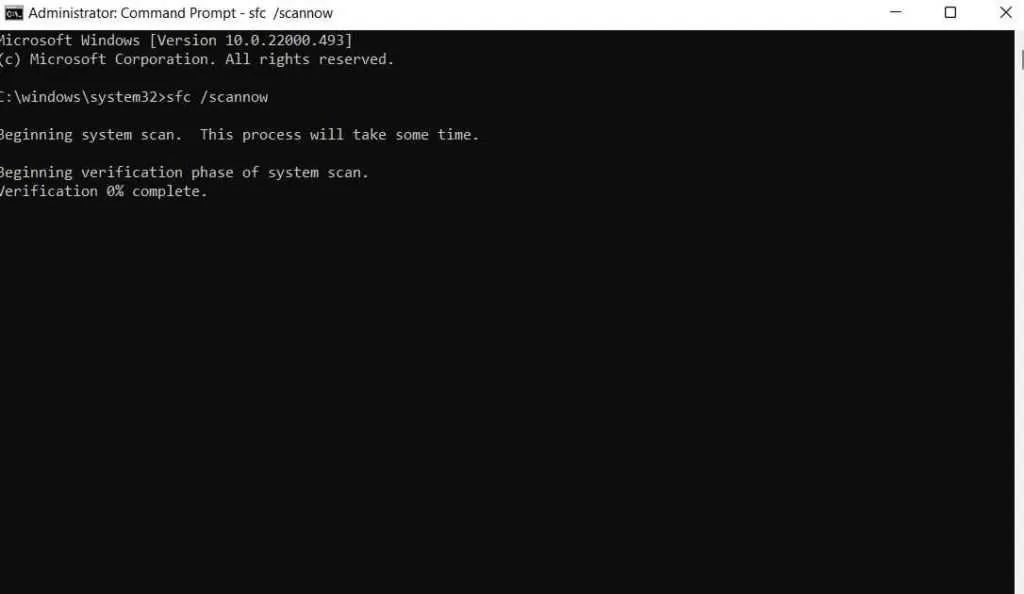
- SFC aracı işini bitirdiğinde, bilgisayarınızı yeniden başlatın ve sorunu çözüp çözmediğini kontrol edin.
3. Çözüm: Software Distribution Klasörünü boşaltın
- Çalıştır iletişim kutusunu açmak için Windows + R tuşlarına aynı anda basın. Komut satırına aşağıdaki komutu yazın ve Enter tuşuna basın:
C:\Windows\SoftwareDistribution
- Software Distribution klasörüne yerleştirilen tüm dosyaları seçmek için Control + A tuşlarına aynı anda basın. Seçiminize sağ tıklayın ve klasörü boşaltmak için “Sil” seçeneğini seçin.

- Ayarlar uygulamasını-> Windows Update’i başlatın ve mevcut güncellemeleri arayın.

- Bir güncelleme varsa, cihazınızı en son sürüme yükseltin.
4. Çözüm: Sürücüleri Güncelleyin
Güncel olmayan, bozuk veya eksik sistem sürücüleri de “Windows 11 yeniden başlatma ekranında takılıyor” sorununu tetikleyebilir. Durumun böyle olmadığından emin olmak için bu sorunugidermek için aygıt sürücülerini güncelleyeceğiz. Aygıt Yöneticisi uygulamasını kullanarak sürücüleri manuel olarak güncellemek için yapmanız gerekenler.
- Çalıştır iletişim kutusunu açmak için Windows + R tuşlarına aynı anda basın.
- Komut satırına aşağıdaki komutu yazın ve Enter tuşuna basın.
Devmgmt.msc

- Güncel olmayan sürücüye sağ tıklayın, içerik menüsünden “Sürücüyü Güncelle” seçeneğini seçin.

- “Güncellenmiş sürücü yazılımı için Otomatik Ara” seçeneğine dokunun.



Sistem sürücülerini manuel olarak güncellemek sıkıcı bir iştir değil mi? Ama artık değil. Eski ve eksik sürücüleri takip etme zahmetinden kendinizi kurtarmak için Smart Driver Care yardımcı programı aracını Windows PC’nize indirin ve yükleyin.
Smart Driver Care, eski/bozuk/eksik sistem sürücülerini aramak için cihazınızı otomatik olarak tarayan ve en son güncellemelerini getiren Windows için en iyi sürücü güncelleme araçlarından biridir. Bu şık araç, gelişmiş bilgisayar performansı için tüm uyumsuz sürücüleri tek bir tıklamayla güncellemenize olanak tanır.
Windows 11 Yeniden Başlatma Ekranında Takılıyor Sorununa İlişkin Son Söz
“Windows 11 yeniden başlatma ekranında takılı kalıyor” sorununu düzeltmenin birkaç basit yöntemi sizin için bu yazımızda derledik.
Burada bu tür hataları düzeltmek için birkaç çözümü sizin için derledik. “Windows 11 yeniden başlatma ekranında takılı kalıyor” sorununuz çözülene kadar bu yöntemleri sırası ile deneyebilirsiniz.
Tavsiyemiz, bilgisayarınızdaki bütün donanımların sürücülerini her zaman güncellemeniz ve güncel yazılımı kullanmak olacaktır.
Bizi sosyal medyada takip edin – Facebook ve Instagram.
Windows 11 yeniden başlatma ekranında takılıyor sorununu siz hangi yöntemle çözdünüz? Herhangi bir sorunuz veya öneriniz için lütfen aşağıdaki yorumlar bölümünde bize bildirin. Size bir çözümle geri dönmek isteriz. Teknolojiyle ilgili yaygın sorunların yanıtlarının yanı sıra düzenli olarak ipuçları ve püf noktaları yayınlıyoruz.